Was tun, wenn Massenspeicher zum Massengrab werden oder Viren Ihre wertvollen Daten anknabbern? Unser Disk-Workshop - jetzt in überarbeiteter Version -hilft Ihnen bei Datenverlust aus der Not.
Der Disk-Workshop II vereinigt viele Funktionen. Er verschafft uneingeschränkten Zugriff auf das Inhaltsverzeichnis, holt gelöschte Dateien zurück, erkennt Linkviren, stellt einen Diskettenmonitor zur Verfügung und überprüft und repariert Disketten. Weitere Spezialitäten sind die Bootsektor-Verwaltung, das Überprüfen auf Bootsektor-Viren und das Aufräumen der FAT. Dabei arbeitet Disk-Workshop mit allen Massenspeichern zusammen. Er kommt sogar mit ausgefallenen Partition- und Clustergrößen zurecht. Doch werfen wir einen detaillierten Blick auf die Leistungen dieses Vielfachtalents.

Bild 1. Mit dem Directory-Editor erhalten Sie den vollen Zugriff auf Inhaltsverzeichnisse

Bild 2a. Disk-Workshop ermittelt automatisch die Clusterliste von gelöschten Dateien
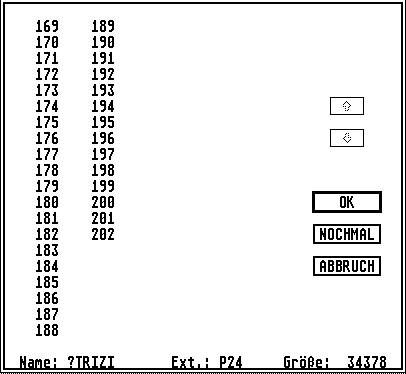
Bild 2b. Sie können die ermittelte Clusterliste überprüfen und ggf. Änderungen vornehmen
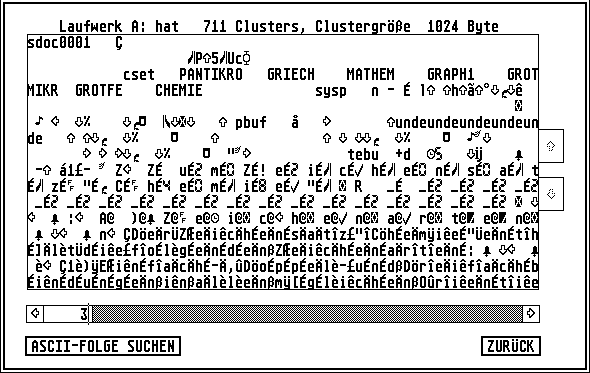
Bild 3. Der Cluster-Monitor ist ein hilfreichen Werkzeug zum manuellen Wiederherstellen von Dateien
Directory - Editor
Starten Sie Disk-Workshop, so gelangen Sie zunächst in das Hauptmenü. Zwei Menüpunkte stehen zur Auswahl: Accessories und die Funktionen des Workshops. Klicken Sie die Funktion »Directory-Editor« an, um Inhaltsverzeichnisse anzusehen und ggf. zu ändern, gelöschte Dateien zurückzuholen oder Maßnahmen gegen Linkviren zu treffen. Es erscheint ein Dateiauswahl-Formular (Bild 1) mit zwei Pfeilsymbolen zum Durchscrollen der Dateieinträge, sowie die Verschiebebox, die Ihre Position im Pfad anzeigt, die Laufwerksauswahl (»LAUFWERK«) und das Schließsymbol.
Im Zentrum des Formulars befinden sich schließlich die aufgelisteten Dateieinträge. Diese sind nicht geordnet und erscheinen in ihrer physikalischen Reihenfolge. Neben Name und Länge listet Disk-Workshop auch sämtliche Attribute der Dateien auf. Die Attribute sind abgekürzt: »PROT« steht für »schreibgeschützte Datei«, »HID« für »versteckte, im Desktop nicht dargestellte Datei«, »SYS« für »unsichtbare Systemdatei«, »VOL« für »Diskettenname«, »DIR« für Ordner und »ARC« für »archivierte Datei«. Wurde eine Datei gelöscht, so besitzt sie zusätzlich das Attribut »DEL«. Die Attribute können nahezu beliebig kombiniert sein. So besagt bespielsweise die Angabe »PROT|HID|ARC«, daß die entsprechende Datei schreibgeschützt, versteckt und archiviert ist. Klicken Sie mit der Maus auf eine Datei, so erscheint ein weiteres Formular, in dem Sie Namen, Länge und Attribute der Datei verändern. Bei Ordnern (»DIR«) entscheiden sie, ob Sie in diesen verzweigen oder den Ordnereintrag editieren wollen. Der Menüpunkt »ANTIVIRUS« öffnet das Linkviren-Menü. Darin stehen drei Punkte zur Auswahl: die Datei in die Datei Verwaltung aufnehmen, sie mit dem Eintrag in der Dateiverwaltung vergleichen und zurückkehren. Disk-Workshop bekämpft Linkviren, indem er für alle in der Datei Verwaltung aufgenommenen Dateien die Länge und eine Prüfsumme speichert. Verläuft ein Vergleich der aktuellen Datei mit den in der Verwaltung aufgenommenen Informationen negativ, so gibt Disk-Workshop eine entsprechende Meldung aus. Veränderungen in Dateien sind aber nicht unweigerlich auf Linkviren zurückzuführen. Beispielsweise ändert sich die Datei »DESKTOP.INF« mit jedem Sichern des Desktop-Zustands. Deswegen weist Disk-Workshop nur auf die Veränderung hin und überläßt Ihnen die angemessene Maßnahme, z.B. Löschen der Datei.
Um gleich alle Dateien eines Ordners in die Datei Verwaltung aufzunehmen, klicken Sie im Dateiauswahl-Formular den Balken an, der den Pfadnamen enthält. Daraufhin erscheint das Linkviren-Menü. Das Aufnehmen und Vergleichen bezieht sich nun auf alle Dateien.
Dateien zurückholen
Besitzt eine Datei das Attribut »DEL«, so ist sie gelöscht und nur ihr Eintrag im Inhaltsverzeichnis zeugt noch von ihrer ehemaligen Existenz. Die Daten der Datei sind auf der Diskette bzw. Partition freigegeben. Klicken Sie eine gelöschte Datei an, so erscheint das Datei-Wiederherstellungs-Menü (Bild 2a). Das Betriebssystem markiert Einträge gelöschter Dateien im Inhaltsverzeichnis dadurch, daß es den ersten Buchstaben des Namens zerstört. Deshalb müssen Sie im Menü zunächst den Name der Datei korrigieren.
Beim Löschen einer Datei entfernt das Betriebssystem die Verbindungen der durch die Datei belegten Cluster. Cluster sind zu einem größerem Element zusammengesetzte Sektoren. Normalerweise bilden zwei Sektoren einen Cluster. Die einzige Information, die nach dem Löschen bleibt, ist ein Zeiger auf den ersten Cluster der Datei. Disk-Workshop versucht automatisch, die restlichen Cluster der Datei zu finden. Dabei geben Sie im Wiederherstellungs-Menü an, ob Disk-Workshop mit Clusternummer 0 oder mit dem auf den ersten (und einzigen) Dateicluster folgenden Cluster beginnen soll.
Letzteres ist sinnvoller und deswegen bereits vorselektiert. Beachten Sie, daß das Herstellen von gelöschten Dateien nur dann gelingt, wenn nicht im nachhinein Dateien angelegt oder beschrieben wurden. Am besten rufen Sie diese Funktion unmittelbar nach dem Löschen auf.
Disk-Workshop stellt nach dem Suchen die herausgefundene Cluster-Liste in einem Formular (Bild 2b) dar. Sie können sich nun die Cluster ansehen und die Liste ggf. verändern. Dazu klicken Sie einfach auf eine Clusternummer. Jetzt erscheint der Cluster-Monitor (Bild 3), der den Inhalt des Clusters in ASCII-Zeichen darstellt. Die Pfeile und das Eingabefeld führen in weitere Cluster der Diskette bzw. Partition. Dabei erscheint im unteren Bereich stets die Angabe, ob der angezeigte Cluster frei oder belegt ist. Beachten Sie, daß Sie ausschließlich freie Cluster in die Liste aufnehmen. Der Menüpunkt »SUCHEN« sucht nach beliebigen max. 40 Buchstaben langen Zeichenketten. Disk-Workshop findet auch Texte, die am Ende eines Clusters in den nächsten überlaufen. Verlassen Sie den Cluster-Monitor mit »ZURÜCK«. Nun haben Sie die Auswahl, ob Sie den in der Liste selektieren Cluster durch den im Monitor ausgewählten Cluster ersetzen wollen. Außerdem können Sie auch alle in der Liste folgenden Cluster durch die dem ausgewählten Cluster folgenden Cluster ersetzen.
Dies ist vor allem dann praktisch, wenn Disk-Workshop beim automatischen Suchen nicht die richtige Clusterliste gefunden hat. In diesem Fall brauchen Sie im Cluster-Monitor nur den zweiten Cluster der Liste manuell zu finden.
Ein Tip: Besitzt die hergestellte Datei nicht die richtigen Cluster-Verbindungen, löschen Sie sie im Desktop wieder und versuchen das Wiederherstellen der Datei erneut. Zur Virenbekämpfung stellt Disk-Workshop eine weitere Funktion bereit: das Bootsektor-Menü. In diesem Menü können Sie Bootsektoren archivieren, aus dem Archiv wieder auf die Diskette/Partition zurückschreiben und auf Virenbefall überprüfen. Um einen Bootsektor in das Archiv aufzunehmen, klicken Sie den Menüpunkt »AUFNEHMEN« an. Wählen Sie nun das gewünschte Laufwerk bzw. die Partition aus und geben anschließend einen Bootsektornamen an. Dieser darf max. 20 Zeichen lang sein. Er sollte den Inhalt der Diskette bzw. Partition ausreichend beschreiben (z.B. »Dragon-flight Disk 1«), damit im nachhinein keine Verwechslungen mit anderen archivierten Bootsektoren Vorkommen. Im Bootsektor-Menü sind alle bereits archivierten Bootsektoren aufgelistet.
Hat beispielsweise ein Virus einen Bootsektor ruiniert, so können Sie den ursprünglichen Inhalt wieder zurückschreiben. Dazu klicken Sie in der Archivliste den entsprechenden Bootsektorname an.
Der Menüpunkt »TEST« überprüft, ob ein Bootsektor ausführbar ist. Dies ist meist ein Zeichen für Viren, es sei denn, der Bootsektor ist auf einer automatisch startenden Diskette (z.B. Spiele) oder auf der Bootpartition.
FAT aufräumen
Der letzte Menüpunkt »FAT aufräumen« analysiert die FAT des angewählten Laufwerks. Dabei ermittelt Disk-Workshop in der FAT als belegt markierte Cluster, die allerdings von keiner existierenden Datei verwendet werden - und somit lediglich wertvollen Speicherplatz belegen.
Wir haben Disk-Workshop gründlich durchgetestet. Dennoch übernehmen wir keine Verantwortung für Schäden, die durch das Programm entstehen.